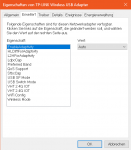Schönen Nachmittag ihr Techniker,
Ich komme direkt zur Sache: Mein WLAN-USB-Stick (Archer T4U) hat Probleme, hauptsächlich innerhalb der ersten halben Stunde nach dem hochfahren. Da ich meinen Desktop-PC hauptsächlich zum Spielen von Online Games wie "Rainbow Six: Siege" nutze, ist dies für mich ein wichtiges Anliegen und großes Problem.
Ablauf: Nach dem Starten des PCs verbindet sich mein WLAN-Stick (erst beim Anmelden ins Benutzerkonto) mit dem Heimnetz.
Wenn es gut klappt, wird die Gerätesoftware erst gar nicht neuinstalliert, das ist aber meistens nur bei 1/25 der Fall.
Nach dem Neuinstallieren des Treibers, ist in der Taskleiste das WLAN-Symbol mit einem gelben Dreieck versehen und als weitere Information "Kein Internetzugriff".
Das bleibt bis ich das Gerät neu einstecke, denn beim Deaktivieren des WLANs hab ich das Problem, dass ich es anschließend nicht wieder aktivieren kann, fragt sich warum.
Nun kommt es dazu, dass ich ca. alle 2-5min einen Timeout von genau 15s erleide, mit einem Ping > 7000 und sich das Problem erst nach einer halben Stunde von alleine behebt, allerdings nur bei permanenter Beanspruchung des Sticks (Teamspeak, Online Games, Youtube etc.).
Treiber ist laut Windows' automatischer Suche aktuell, allerdings auf der Website eine andere Version zu finden. Beim installieren dieses Treibers, wird der Stick dauerhaft neuinstalliert.
Habt ihr irgendwelche Ideen, braucht ihr noch mehr Infos?
Mein Betriebssystem ist Windows 10, x64 mit dem Mainboard Z170A von MSI.
Der MSI-Fastboot (Ohne USB starten) ist deaktiviert, allerdings das selbe Problem im aktivierten Fastboot.
Ich danke jedenfalls fürs Lesen und hoffe auf eure wunderbaren Ideen
Mit freundlichem Gruß
Leonhard
Ich komme direkt zur Sache: Mein WLAN-USB-Stick (Archer T4U) hat Probleme, hauptsächlich innerhalb der ersten halben Stunde nach dem hochfahren. Da ich meinen Desktop-PC hauptsächlich zum Spielen von Online Games wie "Rainbow Six: Siege" nutze, ist dies für mich ein wichtiges Anliegen und großes Problem.
Ablauf: Nach dem Starten des PCs verbindet sich mein WLAN-Stick (erst beim Anmelden ins Benutzerkonto) mit dem Heimnetz.
Wenn es gut klappt, wird die Gerätesoftware erst gar nicht neuinstalliert, das ist aber meistens nur bei 1/25 der Fall.
Nach dem Neuinstallieren des Treibers, ist in der Taskleiste das WLAN-Symbol mit einem gelben Dreieck versehen und als weitere Information "Kein Internetzugriff".
Das bleibt bis ich das Gerät neu einstecke, denn beim Deaktivieren des WLANs hab ich das Problem, dass ich es anschließend nicht wieder aktivieren kann, fragt sich warum.
Nun kommt es dazu, dass ich ca. alle 2-5min einen Timeout von genau 15s erleide, mit einem Ping > 7000 und sich das Problem erst nach einer halben Stunde von alleine behebt, allerdings nur bei permanenter Beanspruchung des Sticks (Teamspeak, Online Games, Youtube etc.).
Treiber ist laut Windows' automatischer Suche aktuell, allerdings auf der Website eine andere Version zu finden. Beim installieren dieses Treibers, wird der Stick dauerhaft neuinstalliert.
Habt ihr irgendwelche Ideen, braucht ihr noch mehr Infos?
Mein Betriebssystem ist Windows 10, x64 mit dem Mainboard Z170A von MSI.
Der MSI-Fastboot (Ohne USB starten) ist deaktiviert, allerdings das selbe Problem im aktivierten Fastboot.
Ich danke jedenfalls fürs Lesen und hoffe auf eure wunderbaren Ideen
Mit freundlichem Gruß
Leonhard